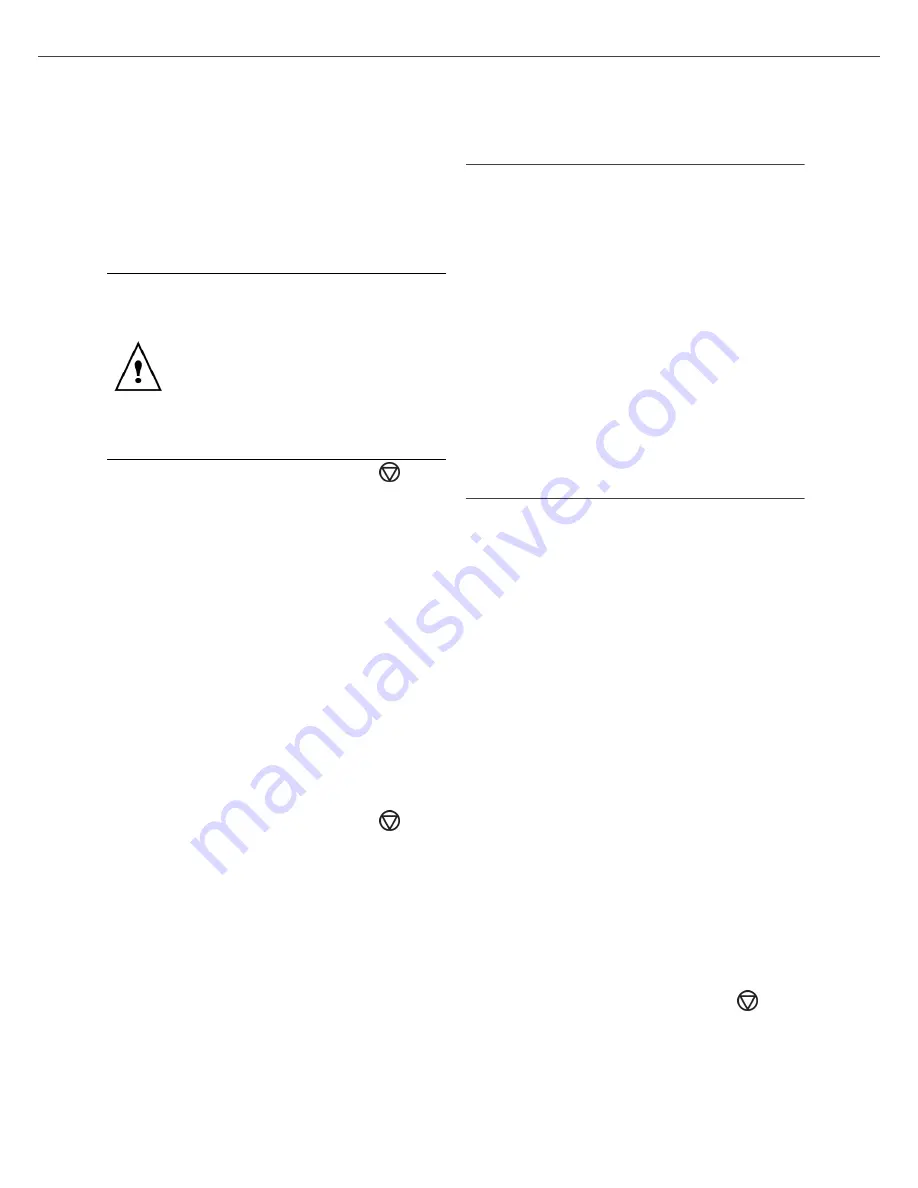
B2500
B2500 MFP Manual do Usuário
26
4 - Rede WLAN
4
Selecione
SECURITY
(Segurança) com a tecla
▼
ou
▲
e confirme com
OK
.
5
Selecione
WITH
(Com) ou
WITHOUT
(Sem) e
confirme com
OK
.
Se escolher WITH (Com), digite uma senha:
- Em uma configuração de segurança de 64
bits, a senha deve conter exatamente 5
caracteres.
- Em uma configuração de segurança de 128
bits, a senha deve conter exatamente 13
caracteres.
6
Saia do menu pressionando a tecla
.
▼
2828 - SETUP/WLAN/PARAMETERS/
HOSTNAME (Configuração/
WLAN/Parâmetros/Nome do
host)
O nome do terminal permite que ele seja
identificado na rede através de um PC (por
exemplo, com o nome “IMPRESSORA-REDE-1”).
1
Pressione
▼
, selecione o menu
SETUP
(Configuração) usando a tecla
▼
ou
▲
e
confirme com
OK
.
2
Selecione
WLAN
com a tecla
▼
ou
▲
e
confirme com
OK
.
3
Selecione
PARAMETERS
(Parâmetros) com a
tecla
▼
ou
▲
e confirme com
OK
.
4
Selecione
HOSTNAME
(Nome do host) com a
tecla
▼
ou
▲
e confirme com
OK
.
5
Digite o nome desejado (máximo de 15
caracteres ) e confirme com
OK
.
6
Saia do menu pressionando a tecla
.
Depois de configurar a conexão, é preciso instalar
o driver da impressora de rede no PC para poder
imprimir documentos. Consulte o parágrafo
Um exemplo de como uma rede AD-
HOC
pode ser configurada
Um exemplo de como configurar uma rede ad-hoc
sem proteção de segurança usando os parâmetros
descritos a seguir:
• nome da rede: “casa”
• tipo de rádio: “ad-hoc”
• canal: “1”
• Endereço IP do PC: “169.254.0.1”
• Máscara de sub-rede do PC: “255.255.0.0”
• Gateway do PC: “0.0.0.0”
• Endereço IP do terminal multifuncional:
“169.254.0.2”
• Máscara de sub-rede do terminal
multifuncional: “255.255.0.0”
• Gateway do terminal multifuncional: “0.0.0.0”
Configuração de um terminal
multifuncional
1
Insira a chave USB WLAN no conector USB do
terminal multifuncional.
2
Pressione
▼
, selecione o menu
SETUP
(Configuração) usando a tecla
▼
ou
▲
e
confirme com
OK
.
3
Selecione
WLAN
com a tecla
▼
ou
▲
e
confirme com
OK
.
4
Selecione
ASS. CONFIG.
(Configuração ass.)
com a tecla
▼
ou
▲
e confirme com
OK
..
5
Selecione
NEW NETWORK
(Nova rede) com a
tecla
▼
ou
▲
e confirme com
OK
.
6
SSID
aparecerá na tela. Digite “
casa
” usando
o teclado numérico e confirme com
OK
.
7
Selecione
AD-HOC MODE
(Modo ad-hoc) e
confirme com
OK
.
8
Digite “
1
” no campo
CHANNEL
(Canal) e
confirme com
OK
.
9
Selecione
WITHOUT SECURITY
(Sem
segurança) e confirme com
OK
.
10
Selecione IP CONF.: MANU (Configuração de
IP: Manual) e confirme com
OK
.
11
Digite “169.254.0.2” no campo IP ADDRESS
(Endereço IP) e confirme com
OK
.
12
Digite “255.255.0.0” no campo SUBNET MASK
(Máscara de sub-rede) e confirme com
OK
.
13
Digite “0.0.0.0” no campo GATEWAY e
confirme com
OK
.
14
Quando este procedimento for concluído, o
menu principal de
ASS. CONFIG.
(Configuração ass.) será exibido.
15
Saia do menu pressionando a tecla
.
O LED da chave USB WLAN deverá estar aceso
depois de a rede ser configurada.
Também é possível especificar a senha
usando o sistema hexadecimal. Neste
caso:
- Para uma configuração de segurança
de 64 bits, a senha deve conter
exatamente 10 caracteres
hexadecimais.
- Para uma configuração de segurança
de 128 bits, a senha deve conter
exatamente 26 caracteres
hexadecimais.
Summary of Contents for B2500 MFP
Page 1: ......
















































